答案:Mac无法写入NTFS硬盘因系统默认只读,可通过安装Paragon/Tuxera等第三方工具实现完整读写;或使用终端命令手动挂载为可写模式;若无需Windows兼容,可备份数据后用磁盘工具格式化为exFAT以彻底解决。
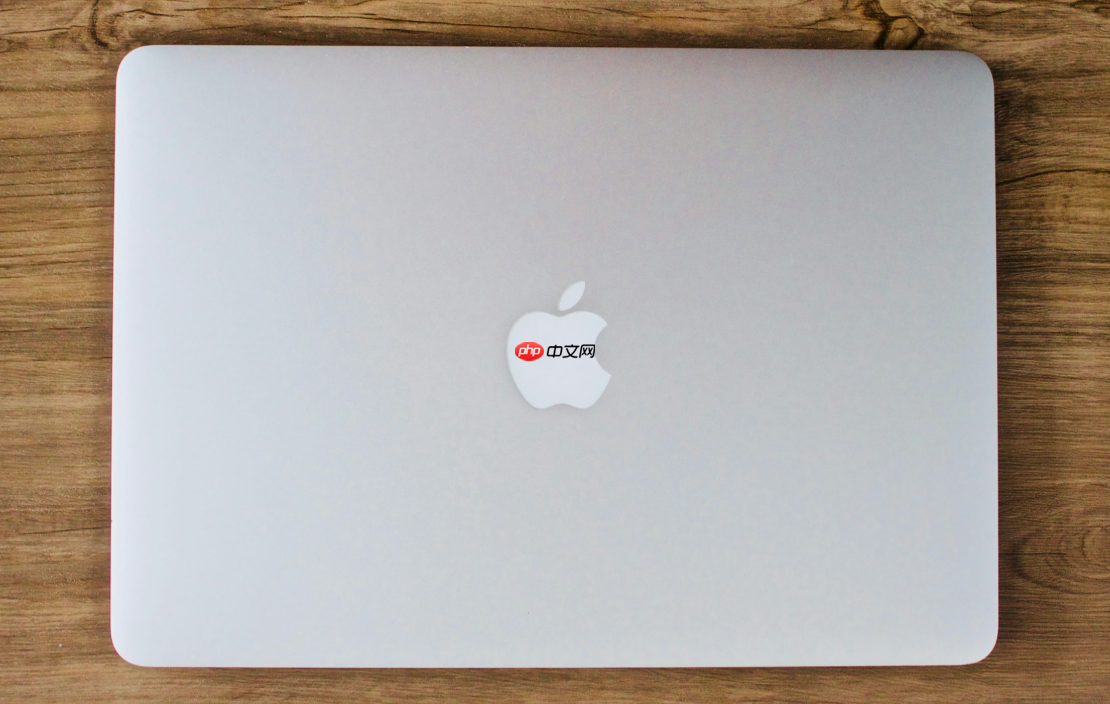
如果您在Mac上连接了一个NTFS格式的硬盘,却发现只能读取而无法写入文件,这通常是因为macOS默认仅支持NTFS文件系统的只读模式。以下是解决该问题的具体步骤:
本文运行环境:MacBook Pro,macOS Sonoma
通过安装专为macOS设计的NTFS驱动程序,可以实现对NTFS磁盘的完整读写支持。这些工具通常提供稳定且高效的文件系统兼容性。
1、访问知名软件官网,如Paragon NTFS或Tuxera NTFS,下载适用于macOS的安装包。
2、双击下载的.dmg文件,按照提示将应用程序拖入“应用程序”文件夹。
3、启动安装程序,并根据向导完成内核扩展的授权与加载。
4、重启电脑后插入NTFS硬盘,即可实现无缝读写操作。
macOS底层其实包含NTFS写入支持,但被默认禁用。通过终端命令可手动挂载为可写模式,适用于临时操作。
1、断开所有外接存储设备,仅连接需要操作的NTFS硬盘。
2、打开“应用程序”中的“终端”,输入 diskutil list 查看磁盘标识符。
3、找到对应NTFS分区的标识符,例如 disk2s1。
4、执行以下命令卸载该卷:diskutil unmount /dev/disk2s1。
5、使用如下命令以读写模式重新挂载:sudo mount -t ntfs -o rw,auto,nobrowse /dev/disk2s1 /Volumes/NTFS。
6、文件访问路径将出现在 /Volumes/NTFS 目录下,可通过Finder前往路径操作。
若无需在Windows系统中频繁使用该硬盘,可将其转换为macOS与Windows均支持的文件系统,彻底避免兼容问题。
1、备份NTFS硬盘上的所有重要数据至其他位置。
2、打开“应用程序”中的“磁盘工具”,选择目标硬盘。
3、点击“抹掉”按钮,进入格式化界面。
4、设置新的卷标名称,选择格式为exFAT,方案保持GUID分区图。
5、确认操作并执行抹掉,完成后硬盘即可在Mac和Windows上自由读写。
以上就是Mac如何读取NTFS格式硬盘_Mac读写NTFS格式磁盘解决方案的详细内容,更多请关注php中文网其它相关文章!

每个人都需要一台速度更快、更稳定的 PC。随着时间的推移,垃圾文件、旧注册表数据和不必要的后台进程会占用资源并降低性能。幸运的是,许多工具可以让 Windows 保持平稳运行。

Copyright 2014-2025 https://www.php.cn/ All Rights Reserved | php.cn | 湘ICP备2023035733号